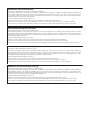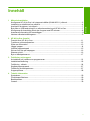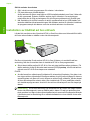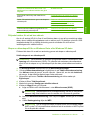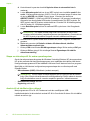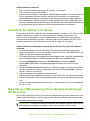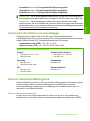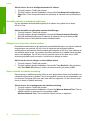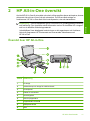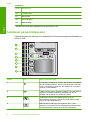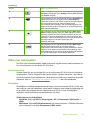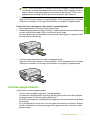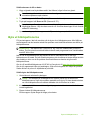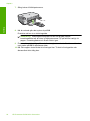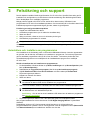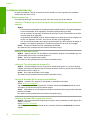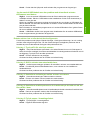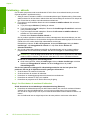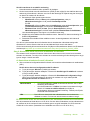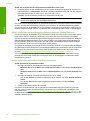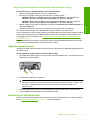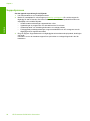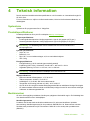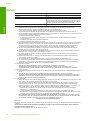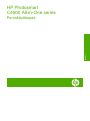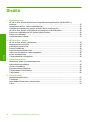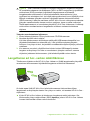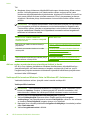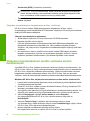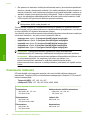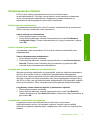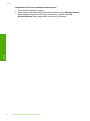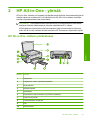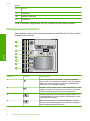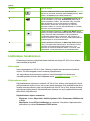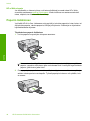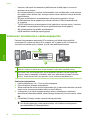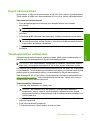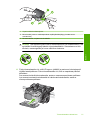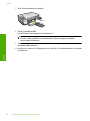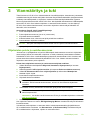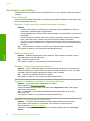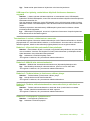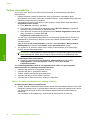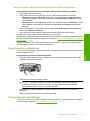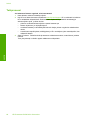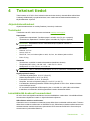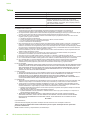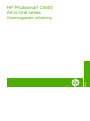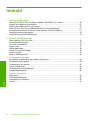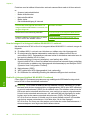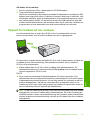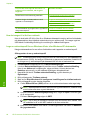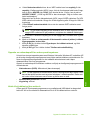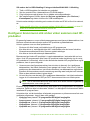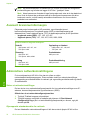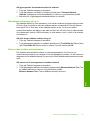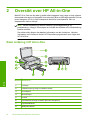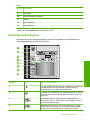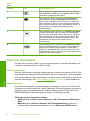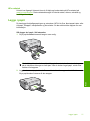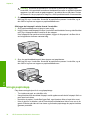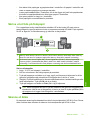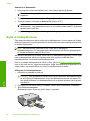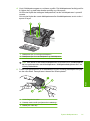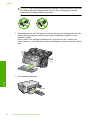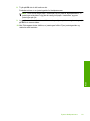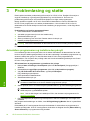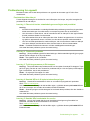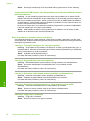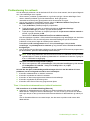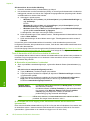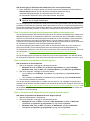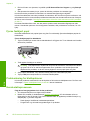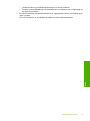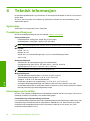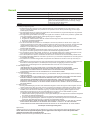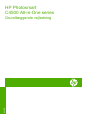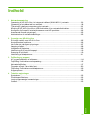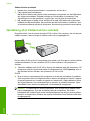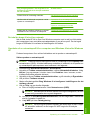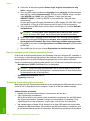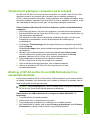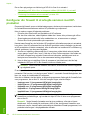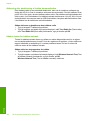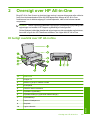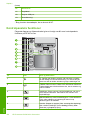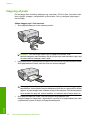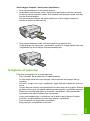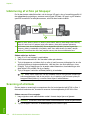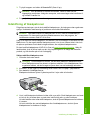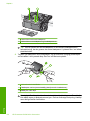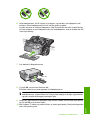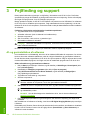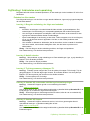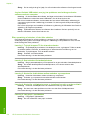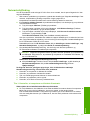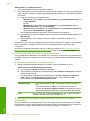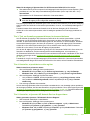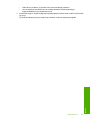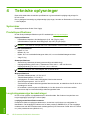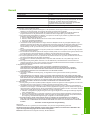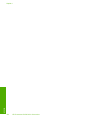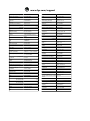HP Photosmart C4500 All-in-One Printer series Användarguide
- Typ
- Användarguide

HP Photosmart C4500 All-in-One series
Grundlæggende vejledning
Grunnleggende veiledning
Peruskäyttöopas
Grundläggande handbok

Meddelanden från Hewlett-Packard
Informationen i detta dokument kan ändras utan föregående meddelande.
Med ensamrätt. Reproduktion, anpassning eller översättning av detta material är förbjuden utan föregående skriftligt tillstånd från Hewlett-Packard,
förutom vad som tillåts enligt lagen om upphovsrätt. De enda garantierna för HP:s produkter och tjänster är de som finns i de uttryckliga garantierna
som medföljer produkterna och tjänsterna. Ingenting i det här dokumentet ska tolkas som en ytterligare garanti. HP ansvarar inte för tekniska eller
redaktionella fel eller utelämnanden i detta dokument.
© 2007 Hewlett-Packard Development Company, L.P.
Windows, Windows 2000 och Windows XP är registrerade varumärken som tillhör Microsoft Corporation.
Windows Vista är antingen ett registrerat varumärke eller ett varumärke som tillhör Microsoft Corporation i USA och/eller andra länder.
Intel och Pentium är varumärken eller registrerade varumärken som tillhör Intel Corporation eller dess dotterbolag i USA och andra länder.
Hewlett-Packard Companyn ilmoitukset
Tämän asiakirjan tiedot voivat muuttua ilman erillistä ilmoitusta.
Kaikki oikeudet pidätetään. Tämän materiaalin kopioiminen, sovittaminen tai kääntäminen on kiellettyä ilman Hewlett-Packard-yhtiön kirjallista
ennakkolupaa, lukuun ottamatta tekijänoikeuslain sallimia tapoja. Ainoat HP:n tuotteita ja palveluja koskevat takuut mainitaan erikseen kyseisten
tuotteiden ja palveluiden mukana toimitettavissa takuuehdoissa. Mikään tässä asiakirjassa mainittu ei ole lisätakuu. HP ei vastaa tekstin teknisistä tai
toimituksellisista virheistä tai puutteista.
© 2007 Hewlett-Packard Development Company, L.P.
Windows, Windows 2000 ja Windows XP ovat Microsoft Corporationin Yhdysvalloissa rekisteröimiä tavaramerkkejä.
Windows Vista on rekisteröity tavaramerkki tai Microsoft Corporationin tavaramerkki Yhdysvalloissa ja/tai muissa maissa.
Intel ja Pentium ovat Intel Corporationin tai sen tytäryhtiöiden tavaramerkkejä tai rekisteröityjä tavaramerkkejä Yhdysvalloissa ja muissa maissa.
Merknader fra Hewlett-Packard Company
Informasjonen i dette dokumentet kan endres uten varsel.
Med enerett. Gjengivelse, tilpasning eller oversettelse av dette materialet er ikke tillatt uten at det først er innhentet skriftlig tillatelse fra
Hewlett-Packard, med unntak av det som er tillatt i henhold til lover om opphavsrett. De eneste garantiene for HPs produkter og tjenester er angitt i
den uttrykte garantien som følger med slike produkter og tjenester. Ingenting i dette dokumentet kan tolkes som en tilleggsgaranti. HP er ikke
erstatningsansvarlig for tekniske eller andre typer feil eller utelatelser i dette dokumentet.
© 2007 Hewlett-Packard Development Company, L.P.
Windows, Windows 2000 og Windows XP er registrerte varemerker i USA for Microsoft Corporation.
Windows Vista er enten et registrert varemerke eller varemerke for Microsoft Corporation i USA og/eller andre land.
Intel og Pentium er varemerker eller registrerte varemerker for Intel Corporation eller dets datterselskaper i USA og andre land.
Meddelelser fra Hewlett-Packard Company
Oplysningerne i dette dokument kan ændres uden forudgående varsel.
Alle rettigheder forbeholdes. Gengivelse, tilpasning eller oversættelse af dette materiale er ikke tilladt uden forudgående skriftlig tilladelse fra
Hewlett-Packard, undtagen i det omfang, det er tilladt under loven om ophavsret. De eneste garantier for HP-produkter og -tjenester findes i den
udtrykkelige garantierklæring, der følger med de pågældende produkter og tjenester. Intet heri må fortolkes som værende en yderligere garanti. HP
er ikke ansvarlig for evt. tekniske eller redaktionelle fejl eller udeladelser heri.
© 2007 Hewlett-Packard Development Company, L.P.
Windows, Windows 2000 og Windows XP er amerikanske registrerede varemærker tilhørende Microsoft Corporation.
Windows Vista er enten et registreret varemærke eller et varemærke tilhørende Microsoft Corporation i USA og/eller andre lande/områder.
Intel og Pentium er varemærker eller registrerede varemærker tilhørende Intel Corporation eller dets datterselskaber i USA og andre lande.

HP Photosmart C4500
All-in-One series
Grundläggande handbok
Svenska

Svenska

Innehåll
1 Nätverksinstallation
Konfigurera HP All-in-One i ett integrerat trådlöst (WLAN 802.11) nätverk................................2
Installation av trådlöst ad hoc-nätverk........................................................................................4
Ansluta till fler datorer i ett nätverk.............................................................................................7
Byta från en USB-anslutning till en nätverksanslutning på HP All-in-One..................................7
Konfigurera din brandvägg så att den fungerar med HP-enheter...............................................8
Avancerad information om brandväggar....................................................................................9
Hantera nätverksinställningarna.................................................................................................9
2 HP All-in-One översikt
Översikt över HP All-in-One......................................................................................................11
Funktioner på kontrollpanelen..................................................................................................12
Söka mer information...............................................................................................................13
Lägga i papper..........................................................................................................................14
Undvika papperstrassel ...........................................................................................................15
Skriva ut ett foto på fotopapper................................................................................................16
Skanna en bild..........................................................................................................................16
Byta ut bläckpatronerna............................................................................................................17
3 Felsökning och support
Avinstallera och installera om programvaran...........................................................................21
Installationsfelsökning..............................................................................................................22
Felsökning - nätverk.................................................................................................................24
Åtgärda papperstrassel............................................................................................................27
Felsökning av bläckpatronen....................................................................................................27
Supportprocess........................................................................................................................28
4 Teknisk information
Systemkrav...............................................................................................................................29
Produktspecifikationer..............................................................................................................29
Bestämmelser...........................................................................................................................29
Garanti......................................................................................................................................30
1
Svenska

1 Nätverksinstallation
Det här avsnittet beskriver hur du ansluter HP All-in-One till ett nätverk och hur du visar
och hanterar nätverksinställningarna.
Om du vill: Se detta avsnitt:
Ansluta till ett trådlöst nätverk med en trådlös
router (infrastruktur).
”Konfigurera HP All-in-One i ett integrerat
trådlöst (WLAN 802.11) nätverk” på sidan 2
Ansluta direkt till en dator med trådlös funktion
utan en trådlös router (ad hoc).
”Ansluta till ett trådlöst ad hoc-nätverk”
på sidan 6
Lägga till anslutningar till fler datorer i nätverket. ”Ansluta till fler datorer i ett nätverk”
på sidan 7
Byta från en USB-anslutning till en
nätverksanslutning på HP All-in-One.
Anmärkning Läs instruktionerna i det här
avsnittet om du först installerade HP All-in-One
med en USB-anslutning och sedan vill byta till
en trådlös nätverksanslutning.
”Byta från en USB-anslutning till en
nätverksanslutning på HP All-in-One”
på sidan 7
Visa eller ändra nätverksinställningarna. ”Hantera nätverksinställningarna”
på sidan 9
Söka efter felsökningsinformation. ”Felsökning - nätverk” på sidan 24
Konfigurera HP All-in-One i ett integrerat trådlöst (WLAN
802.11) nätverk
HP All-in-One använder en intern nätverkskomponent som stöder ett trådlöst nätverk.
För optimal prestanda och säkerhet i det trådlösa nätverket rekommenderar HP att du
använder en trådlös router eller åtkomstpunkt (802.11) för att ansluta enheten och övriga
nätverksenheter. När nätverksenheterna är anslutna via en trådlös router eller
åtkomstpunkt kallas detta för ett infrastrukturnätverk.
2 HP Photosmart C4500 All-in-One series
Svenska

Fördelarna med ett trådlöst infrastrukturnätverk jämfört med ett ad hoc-nätverk är bland
annat:
• Avancerad nätverkssäkerhet
• Ökad tillförlitlighet
• Flexibilitet i nätverket
• Bättre prestanda
• Delad internetåtkomst via bredband
Om du vill installera HP All-in-One i ett
integrerat trådlöst WLAN 802.11-nätverk
måste du göra följande:
Se detta avsnitt:
Först ska du samla ihop allt material som
behövs.
”Följande behövs för ett integrerat trådlöst
WLAN 802.11-nätverk” på sidan 3
Därefter installerar du programvaran och
ansluter HP All-in-One till den trådlösa routern.
”Ansluta till ett integrerat trådlöst WLAN 802.11-
nätverk” på sidan 3
Följande behövs för ett integrerat trådlöst WLAN 802.11-nätverk
För att ansluta HP All-in-One till ett inbyggt trådlöst WLAN 802.11-nätverk behöver du
följande:
❑
Ett trådlöst 802.11-nätverk som innehåller en trådlös router eller åtkomstpunkt.
❑
En stationär eller bärbar dator med stöd för trådlöst nätverk eller ett nätverkskort
(NIC). Datorn måste vara ansluten till det trådlösa nätverk du har tänkt installera
HP All-in-One på.
❑
Bredbandsåtkomst till Internet (rekommenderas), till exempel kabel eller DSL.
Om du ansluter HP All-in-One till ett trådlöst nätverk som har Internet-åtkomst,
rekommenderar HP att du använder en trådlös router (åtkomstpunkt eller basstation)
som använder DHCP (Dynamic Host Configuration Protocol).
❑
Nätverksnamn (SSID).
❑
WEP-nyckel, WPA-lösenord (vid behov).
❑
En USB-installationskabel för en tillfällig anslutning som du använder för att föra över
inställningarna för trådlös funktion.
Ansluta till ett integrerat trådlöst WLAN 802.11-nätverk
Med programvaru-CD:n för HP Photosmart och den medföljande USB-
installationskabeln är det enkelt att ansluta HP All-in-One till det trådlösa nätverket.
Viktigt För att förhindra att andra användare använder ditt trådlösa nätverk
rekommenderar HP att du använder en typ av lösenord (WPA-eller WEP-säkerhet)
och ett unikt nätverksnamn (SSID) för din trådlösa router. Den trådlösa routern
levererades eventuellt med ett standardnätverksnamn, vilket vanligtvis är
tillverkarens namn. Om du använder standardnätverksnamnet är det enkelt för andra
användare att använda ditt nätverk med hjälp av samma standardnätverksnamn
(SSID). Det innebär också att HP All-in-One av misstag kan anslutas till ett annat
trådlöst nätverk i ditt område som har samma nätverksnamn. Om det händer kan du
inte komma åt HP All-in-One. Mer information om hur du ändrar nätverksnamnet finns
i dokumentationen som medföljde den trådlösa routern.
Konfigurera HP All-in-One i ett integrerat trådlöst (WLAN 802.11) nätverk 3
Svenska

Så här ansluter du enheten
1. Sätt i cd-skivan med programvaran för enheten i cd-enheten.
2. Följ instruktionerna på skärmbilden.
Anslut enheten till datorn med hjälp av USB-installationskabeln som finns i lådan när
du blir uppmanad. Enheten försöker ansluta sig till nätverket. Om anslutningen
misslyckas ska du följa anvisningarna för att korrigera problemet och försöka igen.
3. När installation är slutförd kommer du att bli uppmanad att ta bort USB-kabeln och
testa den trådlösa nätverksanslutningen. När enheten ansluts till nätverket installerar
du programvaran på alla datorer som ska använda enheten via nätverket.
Installation av trådlöst ad hoc-nätverk
Läs det här avsnittet om du vill ansluta HP All-in-One till en dator som är beredd för trådlös
drift utan att använda en trådlös router eller åtkomstpunkt.
Det finns två metoder för att ansluta HP All-in-One till datorn via en trådlös ad hoc-
anslutning. När den är ansluten kan du installera HP All-in-One-programvaran.
▲ Slå på den trådlösa radion för HP All-in-One och den trådlösa radion på datorn. På
datorn ansluter du dig till nätverket med namnet (SSID) hpsetup, vilket är det ad hoc-
nätverk som HP All-in-One skapar som standard.
ELLER
▲ Använd en ad hoc-nätverksprofil på datorn för att ansluta till enheten. Om datorn inte
har någon ad hoc-nätverksprofil konfigurerad kan du gå till online-hjälpen för datorns
operativsystem och läsa om hur du skapar en ad hoc-profil på datorn. När du skapat
ad hoc-nätverksprofilen ska du sätta i den installations-CD som medföljde enheten
och installera programvaran. Anslut till den ad hoc-nätverksprofil som du skapat på
datorn.
Anmärkning En ad hoc-anslutning kan användas om du varken har någon trådlös
router eller åtkomstpunkt, men en trådlös radio i datorn. En ad hoc-anslutning kan
dock resultera i en lägre nivå av nätverkssäkerhet och eventuellt försämrad prestanda
i jämförelse med en anslutning till en nätverksinfrastruktur via en trådlös router eller
åtkomstpunkt.
Kapitel 1
4 HP Photosmart C4500 All-in-One series
Svenska

Om du vill installera HP All-in-One i ett
trådlöst ad hoc-nätverk behöver du göra
följande:
Se detta avsnitt:
Först ska du samla ihop allt material som
behövs.
”Följande behövs för ett ad hoc-nätverk”
på sidan 5
Sedan förbereder du datorn genom att skapa en
nätverksprofil.
”Skapa en nätverksprofil för en Windows Vista-
eller Windows XP-dator” på sidan 5
”
Skapa en nätverksprofil för andra
operativsystem” på sidan 6
Avsluta med att installera programvaran och
anslut till lämplig nätverksprofil.
”Ansluta till ett trådlöst ad hoc-nätverk”
på sidan 6
Följande behövs för ett ad hoc-nätverk
Om du vill ansluta HP All-in-One till en Windows-dator via en ad hoc-anslutning måste
datorn ha en trådlös nätverksadapter och en ad hoc-profil. Du behöver också en USB-
installationskabel för en tillfällig anslutning som du använder för att föra över
inställningarna för trådlös funktion.
Skapa en nätverksprofil för en Windows Vista- eller Windows XP-dator
Förbered din dator för en ad hoc-anslutning genom att skapa en nätverksprofil.
Så här skapar du en nätverksprofil
Anmärkning Vid leveransen är enheten konfigurerad med en nätverksprofil med
hpsetup som nätverksnamn (SSID). För säkerhet och sekretess rekommenderar
dock HP att du skapar en ny nätverksprofil på din dator på det sättet som beskrivs
här.
1. På Kontrollpanelen dubbelklickar du på Nätverksanslutningar.
2. I fönstret Nätverksanslutningar högerklickar du på Trådlös nätverksanslutning.
Om Aktivera visas på menyn, ska du välja det. I annat fall, om det står Inaktivera
på menyn, är den trådlösa anslutningen redan aktiverad.
3. Högerklicka på ikonen Trådlös nätverksanslutning och klicka sedan på
Egenskaper.
4. Klicka på fliken Trådlösa nätverk.
5. Markera kryssrutan Konfigurera trådlöst nätverk.
6. Klicka på Lägg till och gör följande:
a. Ange ett valfritt unikt nätverksnamn i rutan Nätverksnamn (SSID).
Anmärkning Nätverksnamnet är skriftlägeskänsligt, så det är viktig att du
kommer ihåg vilka bokstäver som är versaler och vilka som är gemener.
b.Om listan Nätverksautentisering visas väljer du Öppna. Annars går du till nästa
steg.
c.I listan Datakryptering väljer du WEP.
Anmärkning Det är möjligt att skapa ett nätverk som inte använder någon
WEP-nyckel. HP rekommenderar emellertid att du använder en WEP-nyckel
för att skydda ditt nätverk.
Installation av trådlöst ad hoc-nätverk 5
Svenska

d. Kontrollera att kryssrutan bredvid Nyckeln delas ut automatiskt inte är
markerat.
e. I rutan Nätverksnyckel skriver du en WEP-nyckel som innehåller exakt 5 eller
exakt 13 alfanumeriska tecken (ASCII). Om du till exempel anger 5 tecken kan
du skriva ABCDE eller 12345. Om du anger 13 tecken kan du skriva
ABCDEF1234567. (12345 och ABCDE är exempel. Välj en egen kombination.)
Alternativt kan du använda HEX-tecken (hexadecimaler) för WEP-nyckeln. En
WEP-nyckel med HEX-tecken måste bestå av 10 tecken för 40-bitarskryptering
eller 26 tecken för 128-bitarskryptering.
f. I rutan Bekräfta nyckel skriver du samma WEP-nyckel som i det föregående
steget.
Anmärkning Du måste komma ihåg exakt vilka tecken du skrev med
versaler (stora bokstäver) respektive gemena (små bokstäver). Om du skriver
fel WEP-nyckel på produkten fungerar inte den trådlösa anslutningen.
g. Anteckna WEP-nyckeln exakt som du skrev den, även i fråga om versaler och
gemena.
h. Markera kryssrutan vid Detta är ett dator-till-datornätverk; trådlösa
åtkomstplatser används inte.
i. Klicka på OK så att fönstret WLAN-egenskaper stängs. Klicka sedan på OK igen.
j. Klicka på OK en gång till för att stänga fönstret Egenskaper för trådlös
nätverksanslutning.
Skapa en nätverksprofil för andra operativsystem
Om du har ett annat operativsystem än Windows Vista eller Windows XP rekommenderar
HP att du använder det konfigurationsprogram som medföljde det trådlösa LAN-kortet.
Konfigurationsprogrammet för det trådlösa LAN-kortet finns i datorns lista över program.
Med hjälp av LAN-kortets konfigurationsprogram skapar du en nätverksprofil med
följande värden:
• Nätverksnamn (SSID): Mittnätverk (endast exempel)
Anmärkning Du bör skapa ett nätverksnamn som är unikt och lätt att komma
ihåg. Glöm inte att nätverksnamnet är skiftlägeskänsligt. Därför måste du komma
ihåg vilka bokstäver som är versaler respektive gemener i nätverksnamnet.
• Kommunikationsläge: Ad hoc
• Kryptering: aktiverad
Ansluta till ett trådlöst ad hoc-nätverk
Med programvaru-CD:n för HP Photosmart och den medföljande USB-
installationskabeln är det enkelt att ansluta HP All-in-One direkt till datorn för ett trådlöst
nätverk av ad hoc-typ.
Kapitel 1
6 HP Photosmart C4500 All-in-One series
Svenska

Så här ansluter du enheten
1. Sätt i cd-skivan med programvaran för enheten i cd-enheten.
2. Följ instruktionerna på skärmbilden.
Anslut enheten till datorn med hjälp av USB-installationskabeln som finns i lådan när
du blir uppmanad. Enheten försöker ansluta sig till nätverket. Om anslutningen
misslyckas ska du följa anvisningarna för att korrigera problemet och försöka igen.
3. När installation är slutförd kommer du att bli uppmanad att ta bort USB-kabeln och
testa den trådlösa nätverksanslutningen. När enheten ansluts till nätverket installerar
du programvaran på alla datorer som ska använda enheten via nätverket.
Ansluta till fler datorer i ett nätverk
Du kan ansluta HP All-in-One till ett mindre antal datorer i ett nätverk. Om HP All-in-One
redan är ansluten till en dator i ett nätverk måste du installera programvaran för
HP All-in-One på alla datorer. Under installationen av en trådlös anslutning kommer
programvaran att detektera enheten i nätverket. När du har installerat HP All-in-One i
nätverket behöver du inte konfigurera om den när du lägger till fler datorer.
Så här installerar du Windows programvara för HP All-in-One på andra datorer i
nätverket
1. Avsluta alla program som körs på datorn, inklusive eventuella antivirusprogram.
2. Lägg den Windows-CD som levererades med HP All-in-One i CD-ROM-enheten på
datorn och följ anvisningarna på skärmen.
3. Följ instruktionerna om en dialogruta om brandväggar visas. Om du får meddelanden
om brandväggar måste du alltid acceptera eller godkänna meddelandena.
4. I fönstret Kopplingstyp markerar du Via nätverket och klickar på Nästa.
Rutan Söker visas medan installationsprogrammet söker efter HP All-in-One i
nätverket.
5. I fönstret Skrivare funnen kontrollerar du att beskrivningen av skrivaren är korrekt.
Om fler än en skrivare hittas på nätverket visas fönstret Funna skrivare. Välj den
HP All-in-One du vill ansluta.
6. Följ anvisningarna för installation av programmet.
När du har avslutat installationen av programvaran är HP All-in-One klar att användas.
7. Om du inaktiverade ett antivirusprogram på datorn får du inte glömma att aktivera det
igen.
8. Om du vill testa nätverksanslutningen går du till datorn och skriver ut en testsida på
HP All-in-One.
Byta från en USB-anslutning till en nätverksanslutning på
HP All-in-One
Om du först installerar HP All-in-One med en USB-anslutning kan du senare byta till en
trådlös nätverksanslutning. Om du redan vet hur nätverksanslutning går till kan du läsa
de allmänna instruktionerna nedan.
Anmärkning Optimal prestanda och säkerhet i det trådlösa nätverket får du med en
åtkomstpunkt (exempelvis en trådlös router) när du ansluter HP All-in-One.
Byta från en USB-anslutning till en nätverksanslutning på HP All-in-One 7
Svenska

Så här byter du från USB-anslutning till en integrerad trådlös WLAN 802.11-
anslutning
1. Koppla loss USB-kabeln från baksidan av enheten.
2. Sätt in produkt-CD:n i datorns CD-enhet.
3. Följ instruktionerna på skärmen för att installera ett trådlöst nätverk.
4. När installationen är klar öppnar du Skrivare och fax (eller Skrivare) på
Kontrollpanelen och tar bort skrivarna för USB-installationen.
För mer detaljerade anvisningar om hur du ansluter en HP All-in-One till ett nätverk, se
•”
Konfigurera HP All-in-One i ett integrerat trådlöst (WLAN 802.11) nätverk”
på sidan 2
•”
Ansluta till ett trådlöst ad hoc-nätverk” på sidan 6
Konfigurera din brandvägg så att den fungerar med HP-
enheter
En personlig brandvägg, dvs. ett säkerhetsprogram som körs på din dator, kan blockera
nätverkskommunikationen mellan din HP-enhet och din dator.
Om du har något av följande problem:
• Skrivaren hittas inte när du installerar HP-programvara
• Det går inte att skriva ut, utskriftsjobbet fastnar i kön eller så ställs skrivaren in i offline-
läge
• Du får meddelanden om kommunikationsfel med skannern eller om att skannern är
upptagen
• Du kan inte se skrivarstatusen på datorn
Brandväggen kanske hindrar HP-enheten från att tala om för datorerna i nätverket var
den finns. Om HP-programvaran inte lyckas hitta HP-enheten under installationen (och
du är säker på att HP-enheten finns i nätverket) eller du redan har installerat HP-
programvaran och sedan stöter på problem, kan du försöka med följande:
1. Gå till konfigurationsverktyget för brandväggen och leta efter en inställning som
definierar datorerna i det lokala subnätet som "säkra" (kallas ibland “scope” eller
“zone”). Om du ställer in detta kan alla datorer och enheter i ditt hem kommunicera
med varandra samtidigt som de fortfarande har ett skydd ut mot Internet. Detta är
den enklaste metoden.
2. Om du inte har någon inställning för att definiera datorerna i det lokala subnätet som
säkra ska du lägga till inkommande UDP-port 427 till brandväggens lista över tillåtna
portar.
Anmärkning Det är inte alla brandväggar som kräver att du skiljer mellan
inkommande och utgående portar, men vissa gör det.
Ett annat vanligt problem är att brandväggen inte tillåter att HP-programvaran kommer
åt nätverket. Detta kan hända om du ställer in "blockering" i någon av de dialogrutor för
brandväggen som visas när du installerar HP-programvaran.
Om detta inräffar ska du kontrollera att följande program finns i brandväggens lista över
säkra program. Lägg till dem som saknas.
• hpqkygrp.exe, finns i C:\programfiler\HP\digital imaging\bin
• hpqscnvw.exe, finns i C:\programfiler\HP\digital imaging\bin
Kapitel 1
8 HP Photosmart C4500 All-in-One series
Svenska

• hpqste08.exe, finns i C:\programfiler\HP\digital imaging\bin
• hpqtra08.exe, finns i C:\programfiler\HP\digital imaging\bin
• hpqthb08.exe, finns i C:\programfiler\HP\digital imaging\bin
Anmärkning Gå till brandväggsdokumentationen och läs om hur du konfigurerar
brandväggens portinställningar och hur du lägger till HP-filer i listan över "säkra" filer.
Anmärkning Vissa brandväggar fortsätter att orsaka konflikter även då du
inaktiverat dem. Om du fortfarande har problem trots att du konfigurerat brandväggen
enligt beskrivningen ovan, kanske du behöver avinstallera brandväggsprogramvaran
för att enheten ska kunna användas via nätverket.
Avancerad information om brandväggar
Följande portar används också av din HP-enhet och kan behöva öppnas i
brandväggskonfigurationen. Inkommande portar (UDP) är destinationsportar på datorn
medan utgående portar (TCP) är destinationsportar på HP-enheten.
• Inkommande portar (UDP): 137, 138, 161, 427
• Utgående portar (TCP): 137, 139, 427, 9100, 9220, 9500
Dessa portar används för följande ändamål:
Utskrift
•
UDP-portar: 427, 137, 161
•
TCP-port: 9100
Överföring från fotokort
•
UDP-portar: 137, 138, 427
•
TCP-port: 139
Skanning
•
UDP-port: 427
•
TCP-portar: 9220, 9500
Enhetsstatus
UDP-port: 161
Fax
•
UDP-port: 427
•
TCP-port: 9220
Enhetsinstallation
UDP-port: 427
Hantera nätverksinställningarna
På kontrollpanelen på HP All-in-One kan du utföra olika uppgifter för nätverkshantering.
Dessa omfattar utskrift av nätverksinställningarna, återställning av nätverkets
standardinställningar, påslagning och avstängning av den trådlösa radion samt en
testutskrift i det trådlösa nätverket.
Skriva ut nätverksinställningar
Du kan skriva ut en konfigurationssida för nätverk om du vill se vilka inställningar
nätverket har, till exempel IP-adress, kommunikationsläge och nätverksnamn (SSID).
Hantera nätverksinställningarna 9
Svenska

Så här skriver du ut en konfigurationssida för nätverk
1. Tryck på knappen Trådlös på enheten.
2. Tryck på knappen bredvid nedåtpilen i fönstret tills Print Network Configuration
Page (Skriv ut en konfigurationssida för nätverket) är markerat och tryck sedan på
OK.
Återställa nätverkets standardinställningar
Du kan återställa nätverksinställningarna till de värden som gällde när du köpte
HP All-in-One.
Så här återställer du nätverkets standardinställningar
1. Tryck på knappen Trådlös på enheten.
2. Tryck på knappen bredvid nedåtpilen i fönstret tills Restore Network Defaults
(Återställ standardinställningar för nätverk) är markerat och tryck sedan på OK.
3. Bekräfta att du vill återställa nätverkets standardvärden.
Stänga av och slå på den trådlösa radion
Den trådlösa radiofunktionen är inaktiverad i standardinställningen, men när du installerar
programvaran och ansluter HP All-in-One till nätverket aktiveras den trådlösa
radiofunktionen automatiskt. Den blå lampan på framsidan av HP All-in-One indikerar att
den trådlösa radion är på. Om enheten ska förbli ansluten till ett trådlöst nätverk måste
radion vara påslagen. Om HP All-in-One är ansluten direkt till en dator via en USB-
anslutning används dock inte radion. I så fall kan du stänga av radion.
Så här slår du på och stänger av den trådlösa radion
1. Tryck på knappen Trådlös på enheten.
2. Tryck på knappen bredvid nedåtpilen i fönstret tills Turn Radio On (Slå på radion)
eller Turn Radio Off (Stäng av radion) är markerat och tryck sedan på OK.
Skriva ut testet av trådlös anslutning
Genom testet av trådlös anslutning utförs en serie diagnostiska tester som fastställer om
nätverkskonfigurationen lyckades. Om ett fel upptäcks kommer en rekommendation om
hur felet kan korrigeras att finnas med i den utskrivna rapporten. Du kan när som helst
skriva ut testet av trådlös anslutning.
Så här skriver du ut testrapporten om trådlös anslutning
1. Tryck på knappen Trådlös på enheten.
2. Tryck på knappen bredvid nedåtpilen i fönstret tills Wireless Network Test (Test av
trådlöst nätverk) är markerat och tryck sedan på OK.
Wireless Network Test (Test av trådlöst nätverk) skriver ut rapporten.
Kapitel 1
10 HP Photosmart C4500 All-in-One series
Svenska

2 HP All-in-One översikt
Använd HP All-in-One till att snabbt och enkelt utföra uppgifter såsom att kopiera, skanna
dokument eller skriva ut foton från ett minneskort. Du kan använda många av
funktionerna i HP All-in-One direkt från kontrollpanelen, utan att starta datorn.
Anmärkning Den här handboken ger en introduktion till grundläggande användning
och felsökning. Den innehåller också information om hur du kontaktar HP:s support
och hur du beställer förbrukningsmaterial.
I direkthjälpen finns detaljerade beskrivningar av alla egenskaper och funktioner,
inklusive programmet HP Photosmart som levererades tillsammans med
HP All-in-One.
Översikt över HP All-in-One
Etikett Beskrivning
1 På-knapp
2 Indikatorlampa och knapp för trådlöst nätverk
3 Kontrollpanel
4 Platser för minneskort
5 Inmatningsfack
6 Stöd för pappersfack
7 Pappersledare för bredd
8 Bläckpatronslucka
9 Glas
HP All-in-One översikt 11
Svenska

Etikett Beskrivning
10 Lockets insida
11 Bakre lucka
12 Bakre USB-port
13 Nätanslutning*
* Använd bara med den nätadapter som levereras av HP.
Funktioner på kontrollpanelen
Följande diagram och tabell ger en snabbreferens till funktionerna på kontrollpanelen på
HP All-in-One.
Etikett Ikon Namn och beskrivning
1 På: Slår på och stänger av enheten. När enheten är avstängd
drar den fortfarande ström, även om förbrukningen är minimal.
Om du vill koppla bort strömmen helt stänger du av enheten
och drar ur strömsladden.
2 Trådlös: Öppnar menyn Wireless (Trådlöst). Som standard är
funktionen för trådlös anslutning avstängd. När den är
påslagen kan du skriva ut och skanna trådlöst.
3 Inställningar: Öppnar fotoinställningsmenyn när ett
minneskort finns på plats. I annat fall öppnar denna knapp
menyn för kopieringsinställning.
4 OK: Bekräftar inställningen för kopia eller foto. I vissa
situationer, exempelvis när du har åtgärdat ett papperstrassel,
fortsätter utskriften när du trycker på den här knappen.
Kapitel 2
(fortsättning)
12 HP Photosmart C4500 All-in-One series
Svenska

Etikett Ikon Namn och beskrivning
5 Avbryt: Avbryter en uppgift (som skanning eller kopiering) eller
återställer inställningar (t.ex. Quality (Kvalitet), Size (Storlek)
och Copies (Kopior)).
6 Denna knapp har som standard beteckningen Scan/Reprint
(Skanna och skriv ut) och öppnar menyn Scan/Reprint
(Skanna och skriv ut). När ett foto visas i fönstret använder du
den här knappen för att gå vidare till nästa foto på
minneskortet. När kopierings- eller fotoinställningsmenyn är
öppen använder du den här knappen för att ändra kopierings-
eller utskriftsinställningar.
7 Denna knapp har som standard beteckningen Start Copy
Black (Starta kopiering Svart) och sätter igång en svartvit
kopiering. När ett foto visas i fönstret använder du den här
knappen för att gå till föregående foto på minneskortet. När
kopierings- eller fotoinställningsmenyn är öppen använder du
den här knappen för att ändra kopierings- eller
utskriftsinställningar.
8 Denna knapp har som standard beteckningen Start Copy
Color (Starta kopiering Färg) och sätter igång en
färgkopiering. När ett foto visas i fönstret använder du den här
knappen för att starta ett utskriftsjobb. När kopierings- eller
fotoinställningsmenyn är öppen använder du den här knappen
för att ändra kopierings- eller utskriftsinställningar.
Söka mer information
Det finns flera informationskällor, både tryckta och i digitalt format, med information om
hur du konfigurerar och använder HP All-in-One.
Guiden Starta här
Guiden Starta här ger anvisningar för hur du konfigurerar HP All-in-One och installerar
programvaran. Det är viktigt att du går igenom stegen i guiden Starta här i rätt ordning.
Om du får problem under installationen, läs avsnittet om felsökning i sista delen av guiden
Starta här, eller se ”
Felsökning och support” på sidan 21 i den här handboken.
Direkthjälp
Direkthjälpen innehåller detaljerade anvisningar om funktionerna på HP All-in-One som
inte beskrivs i den här handboken, bland annat funktioner som endast är tillgängliga när
du använder det program som du installerade med HP All-in-One. Direkthjälpen
innehåller också information om bestämmelser och miljö.
Så här öppnar du direkthjälpen
• Windows: Klicka på Start > Alla program > HP > Photosmart C4500 series >
Hjälp.
• Macintosh: Öppna HP Enhetshanterare och klicka på ikonen ?. Därefter klickar du
på huvudmenyn och väljer Photosmart C4500 series.
(fortsättning)
Söka mer information 13
Svenska

HP:s webbplats
Om du har en Internet-anslutning kan du få hjälp och support från HP:s webbplats på
www.hp.com/support. På webbplatsen finns teknisk support, drivrutiner, material och
beställningsinformation.
Lägga i papper
Du kan fylla på papper av många olika typer och storlekar i HP All-in-One, bland annat
papper i storlekarna Letter och A4, fotopapper, OH-film och kuvert. Mer information finns
i direkthjälpen.
Så här fyller du på papper i fullstorlek
1. Skjut pappersledaren för bredd till det yttersta läget.
Anmärkning Om du använder Letter- eller A4-papper eller mindre ska du se till
att stödet för pappersfacket är utdraget hela vägen. Låt stödet för
utmatningsfacket vara infällt när du använder papper i Legal-format.
2. Lägg i pappersbunten i inmatningsfacket med kortsidan framåt och utskriftssidan
nedåt. Skjut in bunten tills det tar stopp.
Kapitel 2
14 HP Photosmart C4500 All-in-One series
Svenska

Viktigt Se till att enheten är i viloläge när du fyller på papper i inmatningsfacket.
Om enheten använder bläckpatronerna eller på annat sätt är upptagen med en
åtgärd, kanske inte pappersstoppet inuti enheten är på rätt plats. Tryck inte in
pappersbunten för långt, då finns det risk för att tomma sidor matas ut.
3. Tryck ihop pappersledaren för bredd mot papperets kant.
Lägg inte i för mycket material i inmatningsfacket. Se till att pappersbunten får plats
i facket och att bunten inte är högre än överdelen av reglaget för pappersbredd.
Så här fyller du på fotopapper i liten storlek i inmatningsfacket.
1. Skjut pappersledaren för bredd till det yttersta läget.
2. Placera fotopappersbunten längst till höger i inmatningsfacket med kortsidan framåt
och den tryckta sidan nedåt. Skjut in bunten tills det tar stopp.
Om fotopapperet som du använder har perforerade flikar lägger du i papperet så att
flikarna hamnar närmast dig.
3. Tryck ihop pappersledaren för bredd mot papperets kant.
Lägg inte i för mycket material i inmatningsfacket. Se till att pappersbunten får plats
i facket och att bunten inte är högre än överdelen av reglaget för pappersbredd.
Undvika papperstrassel
Så här kan du undvika papperstrassel:
• Låt inte utskrivna papper ligga kvar i utmatningsfacket.
• Förhindra att fotopapperet blir skrynkligt eller böjt genom att förvara alla oanvända
fotopapper plant i en förslutningsbar förpackning.
• Kontrollera att papperet i inmatningsfacket ligger plant och att kanterna inte är böjda
eller trasiga.
• Se till att etikettarken inte är mer än två år gamla när du skriver ut etiketter. Etiketter
på äldre etikettark kan lossna när papperet förs genom enheten, vilket kan orsaka
papperstrassel.
Undvika papperstrassel 15
Svenska

• Blanda inte olika papperstyper och pappersstorlekar i inmatningsfacket. Hela
pappersbunten i inmatningsfacket måste vara av samma storlek och typ.
• Tryck ihop pappersledaren för bredd så att den ligger tätt mot pappersbunten. Se till
att pappersledaren för bredd inte böjer pappret.
• Skjut inte in papperet för långt i inmatningsfacket.
• Använd papperstyper som rekommenderas för enheten.
Skriva ut ett foto på fotopapper
För bästa utskriftskvalitet rekommenderar HP att du använder HP-papper som är särskilt
framtaget för den typ av projekt du skriver ut tillsammans med äkta HP-bläck. HP-papper
och HP-bläck är särskilt utformade för att fungera bra tillsammans och ge utskrifter av
hög kvalitet.
1 Memory Stick, Memory Stick Pro, Memory Stick Select, Memory Stick Magic Gate, Memory
Stick Duo eller Duo Pro (adapter som tillval) eller Memory Stick Micro (adapter krävs)
2 xD-Picture Card, Secure Digital (SD), Secure Digital Mini (SD Mini), Secure Digital High
Capacity (SDHC), MultiMediaCard (MMC), MMC Plus, MMC Mobile (RS-MMC, adapter
krävs), TransFlash MicroSD Card (adapter krävs) eller Secure MultiMedia Card
Så här skriver du ut foton
1. Fyll på fotopapper i storleken 10 x 15 cm i inmatningsfacket.
2. Sätt minneskortet i rätt kortplats på enheten.
3. Tryck på knapparna bredvid uppåt- och nedåtpilen i fönstret om du vill bläddra igenom
fotona på minneskortet tills det foto du vill skriva ut visas.
4. (Valfritt) Tryck på Inställningar för att ändra utskriftsstorlek, inställningar för kantlös
(utfallande) utskrift eller antal kopior. När du är klar trycker du på OK.
5. Tryck på knappen intill Print (Skriv ut) i fönstret.
Tips När fotot skrivs ut kan du fortsätta att bläddra igenom fotona på
minneskortet. När du ser ett foto du vill skriva ut, kan du trycka på knappen
Print (Skriv ut) för att lägga till ett foto i utskriftskön.
Skanna en bild
Du kan starta skanningen från datorn eller från kontrollpanelen på HP All-in-One. I det
här avsnittet förklarar vi hur du skannar enbart från kontrollpanelen på HP All-in-One.
Kapitel 2
16 HP Photosmart C4500 All-in-One series
Svenska
Sidan laddas ...
Sidan laddas ...
Sidan laddas ...
Sidan laddas ...
Sidan laddas ...
Sidan laddas ...
Sidan laddas ...
Sidan laddas ...
Sidan laddas ...
Sidan laddas ...
Sidan laddas ...
Sidan laddas ...
Sidan laddas ...
Sidan laddas ...
Sidan laddas ...
Sidan laddas ...
Sidan laddas ...
Sidan laddas ...
Sidan laddas ...
Sidan laddas ...
Sidan laddas ...
Sidan laddas ...
Sidan laddas ...
Sidan laddas ...
Sidan laddas ...
Sidan laddas ...
Sidan laddas ...
Sidan laddas ...
Sidan laddas ...
Sidan laddas ...
Sidan laddas ...
Sidan laddas ...
Sidan laddas ...
Sidan laddas ...
Sidan laddas ...
Sidan laddas ...
Sidan laddas ...
Sidan laddas ...
Sidan laddas ...
Sidan laddas ...
Sidan laddas ...
Sidan laddas ...
Sidan laddas ...
Sidan laddas ...
Sidan laddas ...
Sidan laddas ...
Sidan laddas ...
Sidan laddas ...
Sidan laddas ...
Sidan laddas ...
Sidan laddas ...
Sidan laddas ...
Sidan laddas ...
Sidan laddas ...
Sidan laddas ...
Sidan laddas ...
Sidan laddas ...
Sidan laddas ...
Sidan laddas ...
Sidan laddas ...
Sidan laddas ...
Sidan laddas ...
Sidan laddas ...
Sidan laddas ...
Sidan laddas ...
Sidan laddas ...
Sidan laddas ...
Sidan laddas ...
Sidan laddas ...
Sidan laddas ...
Sidan laddas ...
Sidan laddas ...
Sidan laddas ...
Sidan laddas ...
Sidan laddas ...
Sidan laddas ...
Sidan laddas ...
Sidan laddas ...
Sidan laddas ...
Sidan laddas ...
Sidan laddas ...
Sidan laddas ...
Sidan laddas ...
Sidan laddas ...
Sidan laddas ...
Sidan laddas ...
Sidan laddas ...
Sidan laddas ...
Sidan laddas ...
Sidan laddas ...
Sidan laddas ...
Sidan laddas ...
Sidan laddas ...
Sidan laddas ...
Sidan laddas ...
Sidan laddas ...
Sidan laddas ...
Sidan laddas ...
Sidan laddas ...
Sidan laddas ...
Sidan laddas ...
Sidan laddas ...
Sidan laddas ...
Sidan laddas ...
Sidan laddas ...
Sidan laddas ...
Sidan laddas ...
Sidan laddas ...
Sidan laddas ...
-
 1
1
-
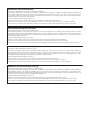 2
2
-
 3
3
-
 4
4
-
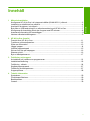 5
5
-
 6
6
-
 7
7
-
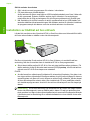 8
8
-
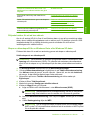 9
9
-
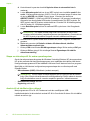 10
10
-
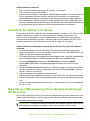 11
11
-
 12
12
-
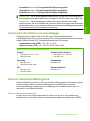 13
13
-
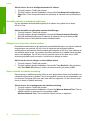 14
14
-
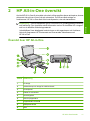 15
15
-
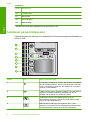 16
16
-
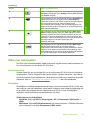 17
17
-
 18
18
-
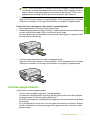 19
19
-
 20
20
-
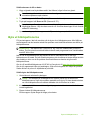 21
21
-
 22
22
-
 23
23
-
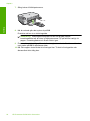 24
24
-
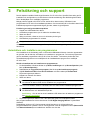 25
25
-
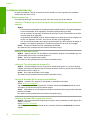 26
26
-
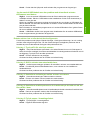 27
27
-
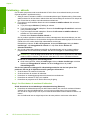 28
28
-
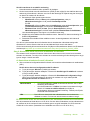 29
29
-
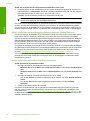 30
30
-
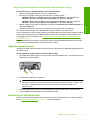 31
31
-
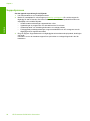 32
32
-
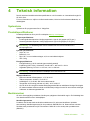 33
33
-
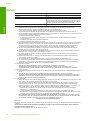 34
34
-
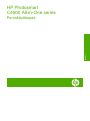 35
35
-
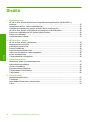 36
36
-
 37
37
-
 38
38
-
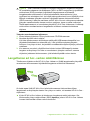 39
39
-
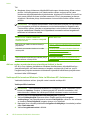 40
40
-
 41
41
-
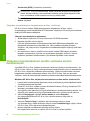 42
42
-
 43
43
-
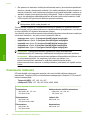 44
44
-
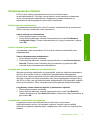 45
45
-
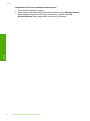 46
46
-
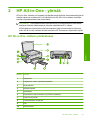 47
47
-
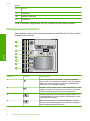 48
48
-
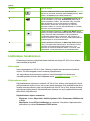 49
49
-
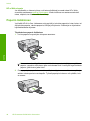 50
50
-
 51
51
-
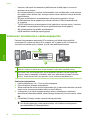 52
52
-
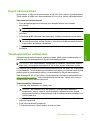 53
53
-
 54
54
-
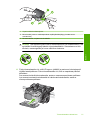 55
55
-
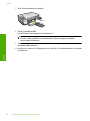 56
56
-
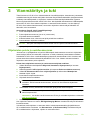 57
57
-
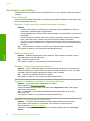 58
58
-
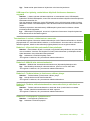 59
59
-
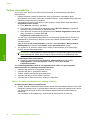 60
60
-
 61
61
-
 62
62
-
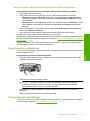 63
63
-
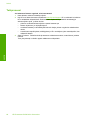 64
64
-
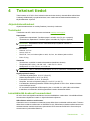 65
65
-
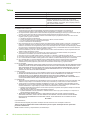 66
66
-
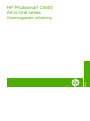 67
67
-
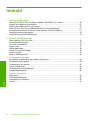 68
68
-
 69
69
-
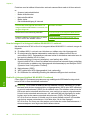 70
70
-
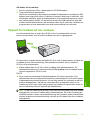 71
71
-
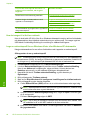 72
72
-
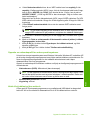 73
73
-
 74
74
-
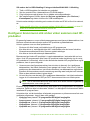 75
75
-
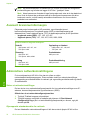 76
76
-
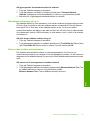 77
77
-
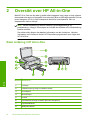 78
78
-
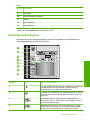 79
79
-
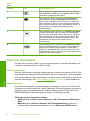 80
80
-
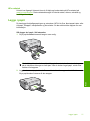 81
81
-
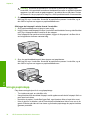 82
82
-
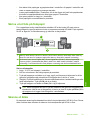 83
83
-
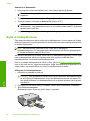 84
84
-
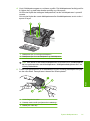 85
85
-
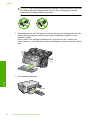 86
86
-
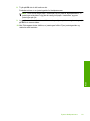 87
87
-
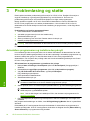 88
88
-
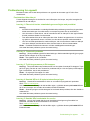 89
89
-
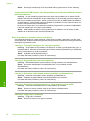 90
90
-
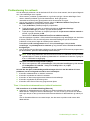 91
91
-
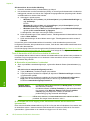 92
92
-
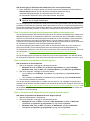 93
93
-
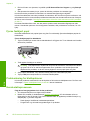 94
94
-
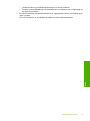 95
95
-
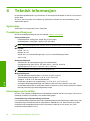 96
96
-
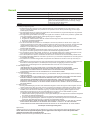 97
97
-
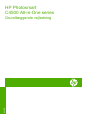 98
98
-
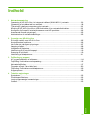 99
99
-
 100
100
-
 101
101
-
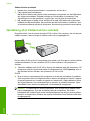 102
102
-
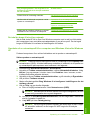 103
103
-
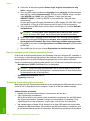 104
104
-
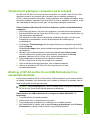 105
105
-
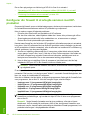 106
106
-
 107
107
-
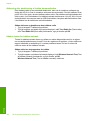 108
108
-
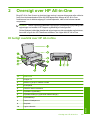 109
109
-
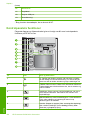 110
110
-
 111
111
-
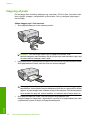 112
112
-
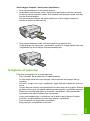 113
113
-
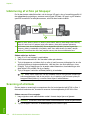 114
114
-
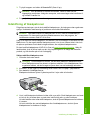 115
115
-
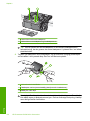 116
116
-
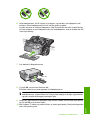 117
117
-
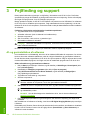 118
118
-
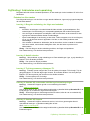 119
119
-
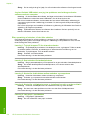 120
120
-
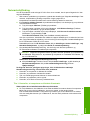 121
121
-
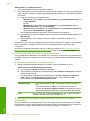 122
122
-
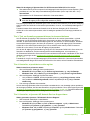 123
123
-
 124
124
-
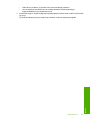 125
125
-
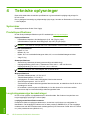 126
126
-
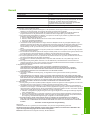 127
127
-
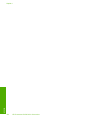 128
128
-
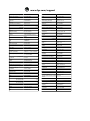 129
129
HP Photosmart C4500 All-in-One Printer series Användarguide
- Typ
- Användarguide
på andra språk
Relaterade papper
-
HP Photosmart C6300 All-in-One Printer series Användarguide
-
HP Photosmart Premium Fax e-All-in-One Printer series - C410 Användarmanual
-
HP Photosmart C8100 All-in-One Printer series Användarmanual
-
HP Photosmart D7400 Printer series Användarmanual
-
HP Photosmart C7200 All-in-One Printer series Användarmanual
-
HP Photosmart C4390 All-in-One Printer series Användarguide
-
HP Photosmart C6100 All-in-One Printer series Användarmanual
-
HP Photosmart C7100 All-in-One Printer series Användarmanual
-
HP Photosmart Wireless e-All-in-One Printer series - B110 Användarmanual
-
HP Photosmart Plus e-All-in-One Printer series - B210 Användarmanual